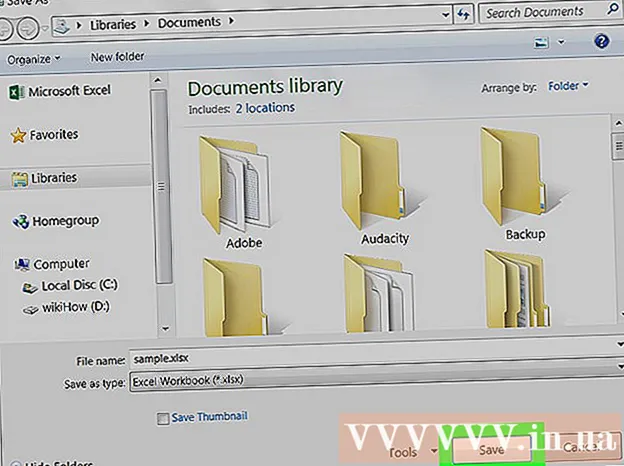Forfatter:
Joan Hall
Opprettelsesdato:
26 Februar 2021
Oppdater Dato:
28 Juni 2024

Innhold
Et operativsystem (OS) er et sett med programmer som styrer samspillet mellom maskinvareressurser og programmer som er installert på en datamaskin. De fleste datamaskiner kjører Windows -operativsystemet, men det er andre populære operativsystemer som Mac OS og Linux. I tillegg til å kontrollere versjonen av operativsystemet (for eksempel Windows 7), kan du finne annen nyttig informasjon, for eksempel systembitness (32-bit eller 64-bit).
Trinn
 1 Slå på datamaskinen og se på skjermen mens den starter opp.
1 Slå på datamaskinen og se på skjermen mens den starter opp. 2 Navnet på det installerte operativsystemet skal vises på skjermen, for eksempel Windows Vista. Hvis du ikke ser navnet på operativsystemet, eller hvis du trenger mer informasjon, kan du lese videre.
2 Navnet på det installerte operativsystemet skal vises på skjermen, for eksempel Windows Vista. Hvis du ikke ser navnet på operativsystemet, eller hvis du trenger mer informasjon, kan du lese videre.  3 Klikk "Start" (nedre venstre hjørne).
3 Klikk "Start" (nedre venstre hjørne).- Hvis du ikke har en Start -knapp, må du være oppmerksom på logoen til dette eller det andre operativsystemet.
- Microsoft Windows -logoen eller flaggikonet indikerer at du har en versjon av Windows tidligere enn Windows 95, for eksempel Windows 3.11.
- En rød hette i hjørnet av skjermen indikerer at du kjører Red Hat Linux -operativsystemet.
- Hvis du ser en grønn eller blå "L" i hjørnet av skjermen, kjører datamaskinen din Lindows eller Linspire.
- Et grått eller svart fotavtrykkikon i hjørnet av skjermen betyr at du bruker et grafisk brukergrensesnitt (GUI) kalt GNU Network Object Model Environment (GNOME) på Linux eller UNIX.
- Hvis ordene "Sun" eller "Solaris" er skrevet på en lilla bakgrunn, er det Sun Solaris -operativsystemet.
 4 Se på teksten på slutten av Start -menyen som kan informere deg om navnet og versjonen av det installerte operativsystemet, for eksempel Windows 95, Windows 2000 Professional, Windows XP Home, etc.etc.
4 Se på teksten på slutten av Start -menyen som kan informere deg om navnet og versjonen av det installerte operativsystemet, for eksempel Windows 95, Windows 2000 Professional, Windows XP Home, etc.etc. - Hvis du ikke ser navnet på operativsystemet, eller hvis du trenger mer informasjon, kan du lese videre.
 5 Skriv inn winver i startmenyen, og trykk deretter Enter.
5 Skriv inn winver i startmenyen, og trykk deretter Enter.- Eller klikk Start - Kjør, skriv inn winver og trykk deretter Enter.

- Eller klikk Start - Kjør, skriv inn winver og trykk deretter Enter.
 6 Vinduet "Om Windows" åpnes. OS -navnet vises øverst i vinduet.
6 Vinduet "Om Windows" åpnes. OS -navnet vises øverst i vinduet. - Versjonsnummeret for operativsystemet vises på versjonslinjen, og servicepakker er angitt i parentes. For eksempel: Versjon 6.0 (Build 6001: Service Pack 1).

- Versjonsnummeret for operativsystemet vises på versjonslinjen, og servicepakker er angitt i parentes. For eksempel: Versjon 6.0 (Build 6001: Service Pack 1).
 7 Alternativt kan du høyreklikke på ikonet Min datamaskin (på skrivebordet eller i Start-menyen).
7 Alternativt kan du høyreklikke på ikonet Min datamaskin (på skrivebordet eller i Start-menyen). 8 Velg Egenskaper fra menyen.
8 Velg Egenskaper fra menyen. 9 Informasjon om systemet presenteres på kategorien "Generelt", der du kan finne navnet på operativsystemet og dets bitdybde.
9 Informasjon om systemet presenteres på kategorien "Generelt", der du kan finne navnet på operativsystemet og dets bitdybde.- Operativsystemets navn og versjon vises i System -delen, for eksempel Windows XP Home.
- Hvis du har en 64-biters versjon av Windows XP, finner du ordene "x64 Edition". Hvis disse ordene ikke er der, har du en 32-biters versjon av operativsystemet.
- I Windows Vista eller Windows 7 viser linjen "Systemtype" "64-biters operativsystem" eller "32-biters operativsystem".
Tips
- En service pack er en enkelt fil med oppdateringer som er ment å forbedre operativsystemet, dataprogrammer eller andre produkter.
- Epleikonet i øvre venstre hjørne av skjermen indikerer at du bruker Mac OS. Du finner detaljert informasjon om Mac OS ved å klikke på epleikonet og velge "Om denne datamaskinen" eller "Om denne Macen" fra menyen.
- Hvis du ikke vet hvilket Linux- eller UNIX -distribusjonssett som er installert på datamaskinen din, skriver du inn kommandoen uname eller uname –a i terminalen for å få informasjon om systemversjonen.
- Hvis den forrige kommandoen ikke fungerte, skriver du inn cat / etc / issue
- Prøv å skrive ver i stedet for winver i Run -vinduet.
Hva trenger du
- Mus
- Startmeny
- Kjør vindu
- Ikonet Min datamaskin